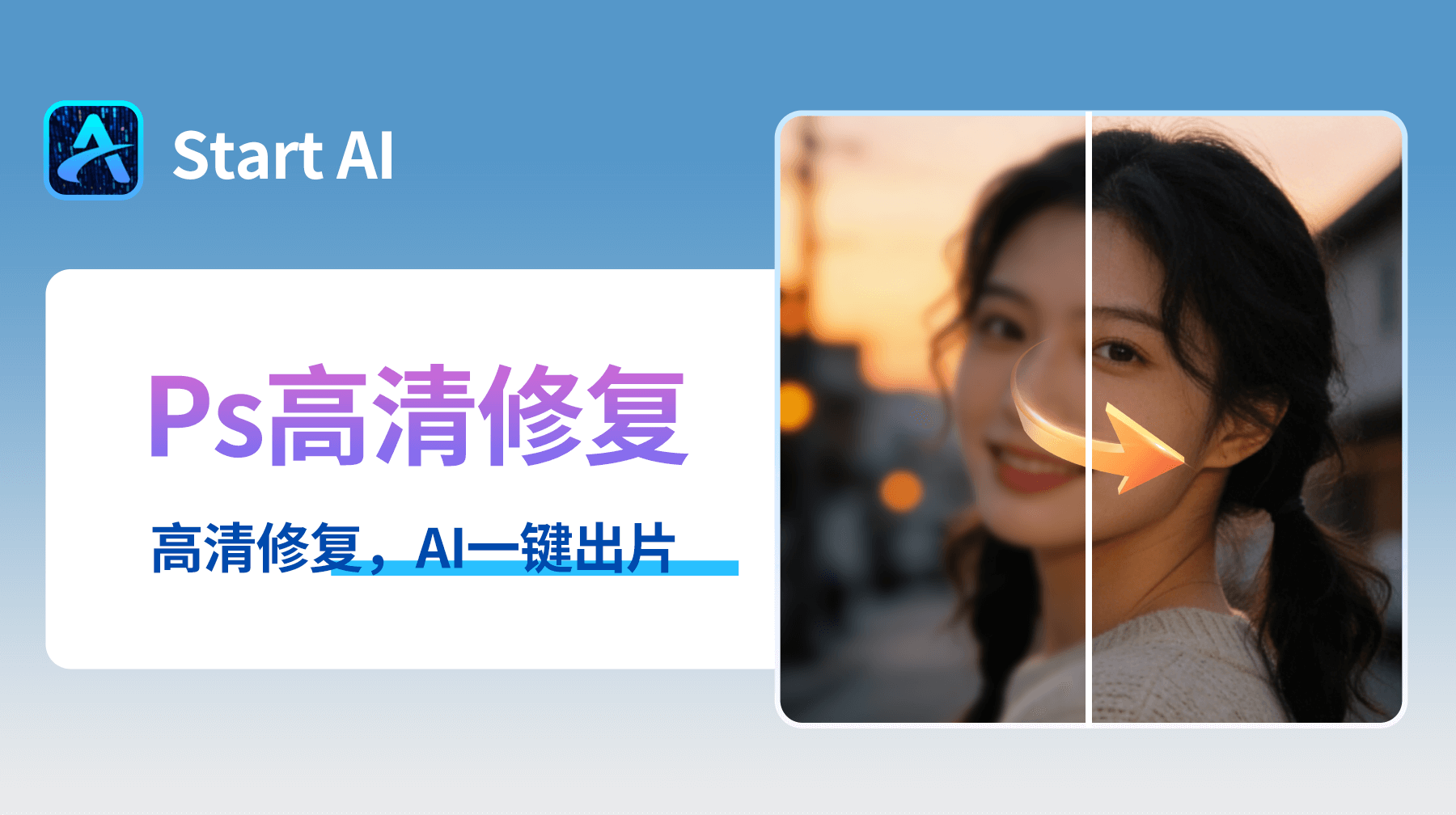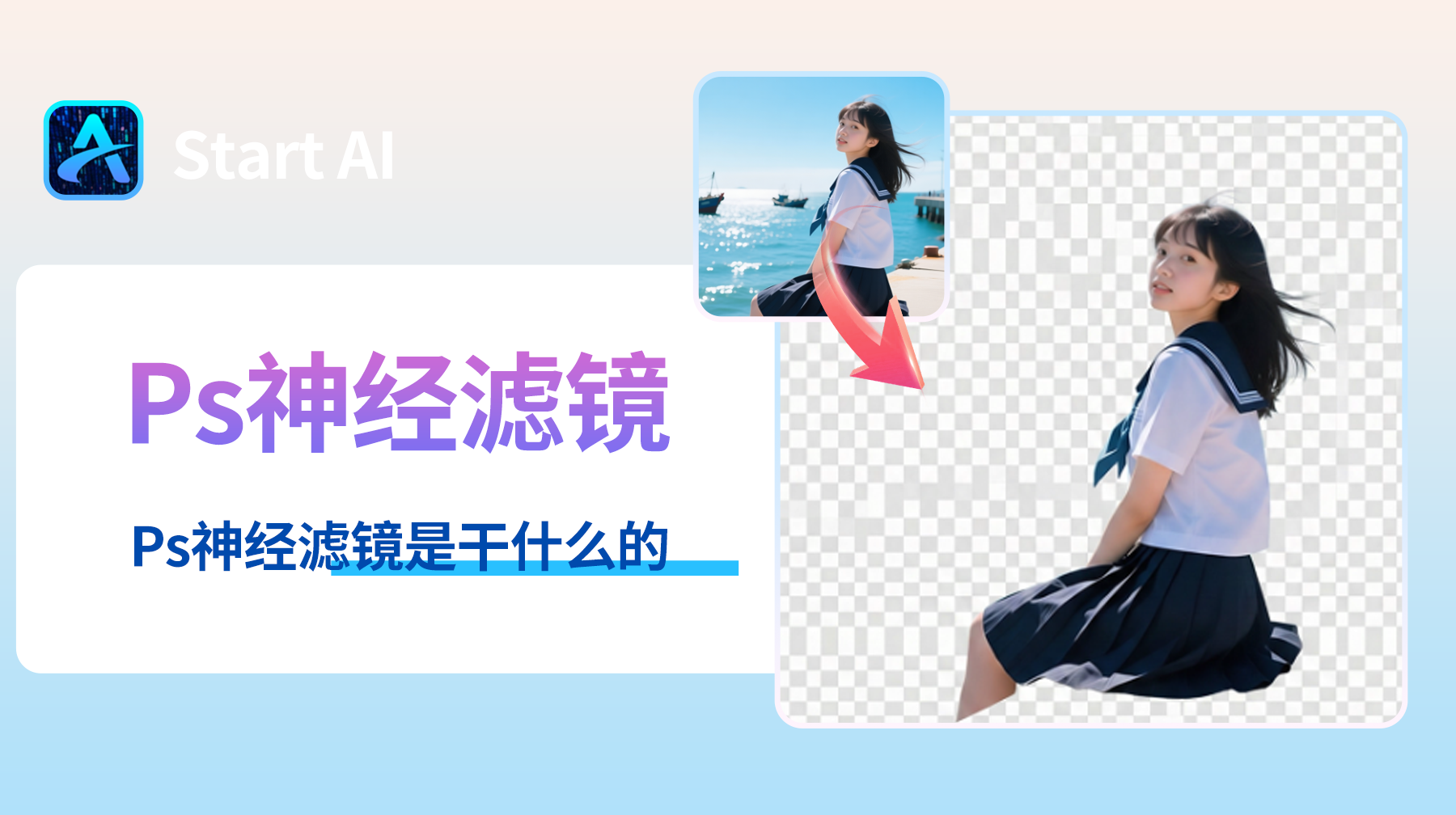满屏水印是图片处理中最棘手的问题之一,传统方法费时费力。本文将通过详细的去水印图解教程,展示如何使用StartAI插件在Photoshop中高效去除满屏水印,让你轻松拯救被水印覆盖的珍贵图片。
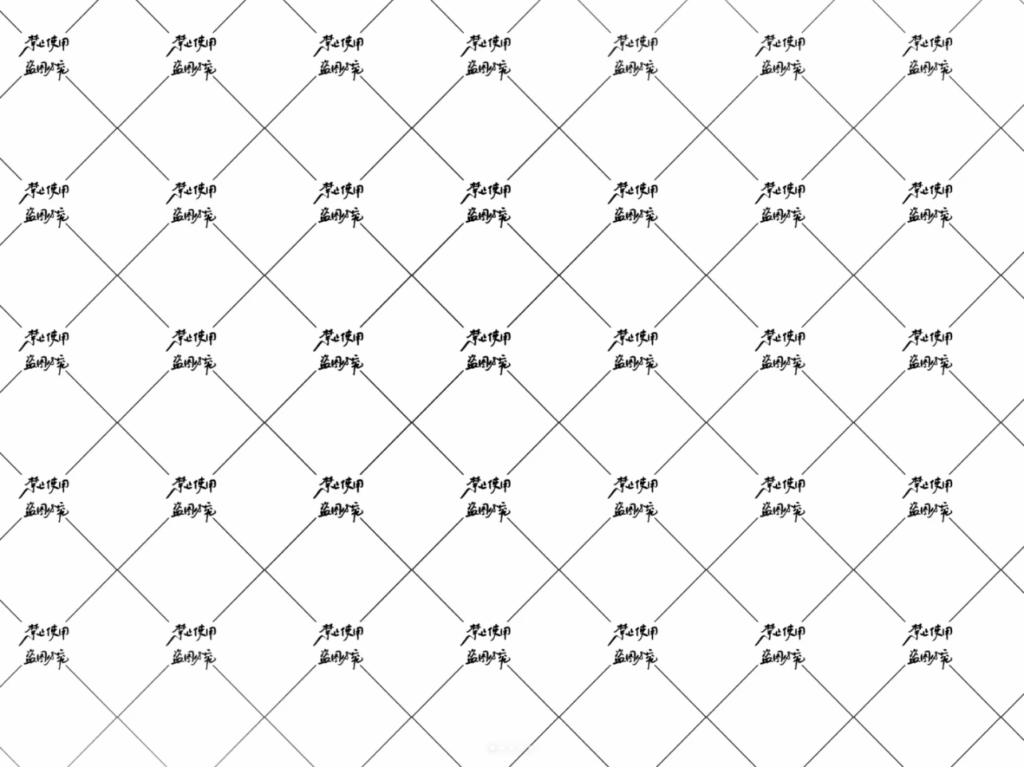
满屏水印的特点与处理难点
满屏水印的典型特征:
- 水印覆盖整个图片区域
- 通常为半透明或重复图案
- 可能包含文字、logo等复杂元素
- 严重影响图片观感和使用
处理难点分析:
- 工作量巨大,传统方法耗时过长
- 需要保持原图质量和细节
- 背景纹理重建难度大
- 容易留下处理痕迹

准备工作与工具配置
所需软件环境
- Photoshop CC 2018或更高版本
- StartAI插件最新版(下载地址)
- 稳定的网络连接
StartAI插件设置
- 安装完成后启动Photoshop
- 在菜单栏选择:窗口 > 扩展功能 > StartAI
- 登录或注册StartAI账户
详细操作步骤图解
步骤一:图片分析与预处理
操作流程:
- 在PS中打开带满屏水印的图片
- 复制背景图层(Ctrl+J)作为工作层
- 分析水印的密度、透明度和分布规律
预处理要点:
- 评估水印覆盖程度
- 确定最佳处理顺序
- 划分处理区域优先级
步骤二:分区域处理水印
分区处理策略:
- 重要区域优先:先处理画面主体部分
- 按纹理分区:将图片按纹理特征分成多个区域
- 分批处理:每次处理一个区域,确保质量
具体操作:
- 使用矩形选框工具选择第一个区域
- 在StartAI中启动”智能填充”功能
- 设置合适的采样范围和融合参数
- 点击生成并评估效果
步骤三:使用StartAI智能填充
参数设置建议:
- 采样范围:中到大(确保有足够参考纹理)
- 融合程度:高(保证自然过渡)
- 内容识别:开启(智能重建背景)
操作技巧:
- 每次选择适中的区域大小
- 重叠选区确保无缝衔接
- 实时预览并调整参数
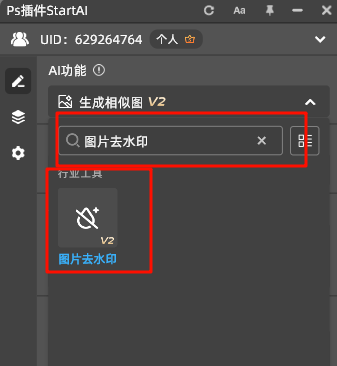
步骤四:边缘融合与细节优化
边缘处理方法:
- 使用羽化选区(2-3像素)
- 处理区域交界处
- 使用模糊工具柔化边缘
细节优化技巧:
- 放大检查细节质量
- 使用修复画笔处理瑕疵
- 调整色彩平衡统一色调
高级处理技巧
重复图案水印处理
- 识别水印重复规律
- 使用”图案识别”功能
- 批量处理相同图案区域
半透明水印去除
- 分析水印透明度
- 使用”透明度匹配”
- 分层处理不同透明度区域
复杂纹理背景处理
- 使用”纹理采样”功能
- AI学习背景纹理特征
- 智能重建复杂纹理
质量检查与问题解决
质量检查清单
- [ ] 水印是否完全去除
- [ ] 纹理是否连续自然
- [ ] 色彩是否一致
- [ ] 边缘是否平滑
- [ ] 细节是否保留完整
常见问题解决方案
问题一:处理痕迹明显
- 调整羽化值和融合参数
- 重新处理问题区域
问题二:纹理重复
- 改变采样点位置
- 使用图案变异功能
问题三:色彩偏差
- 使用色彩匹配工具
- 调整色彩平衡图层
批量处理技巧
对于多张同类水印图片:
- 录制动作(Action)保存处理流程
- 使用批处理功能自动化操作
- 建立预设参数提高效率
最终输出与格式选择
输出设置建议
- 网络使用:JPEG格式,质量80%
- 印刷用途:TIFF格式,保留图层
- 存档备份:PSD格式,便于修改
文件命名规范
- 清晰标注处理状态
- 保留原始文件备份
- 版本管理避免混淆
注意事项与使用建议
合法使用原则
- 仅处理拥有版权的图片
- 遵守原图使用协议
- 尊重知识产权
技术优化建议
- 处理前务必备份原图
- 分阶段保存工作进度
- 使用高质量原始图片
效果对比展示
总结与进阶建议
通过本教程的图解指导,相信你已经掌握了使用StartAI处理满屏水印的专业方法。关键在于分区域处理和细节优化,耐心和技巧同样重要。三个核心要点:
- 分析规划:制定合理的处理策略
- 分而治之:将大问题分解为小问题
- 精益求精:注重细节质量
随着经验的积累,你将能够处理各种复杂的满屏水印情况。建议从简单图片开始练习,逐步提升处理难度。立即开始使用StartAI,拯救那些被水印覆盖的珍贵图片吧!更多详细教程请访问StartAI官方学习中心。https://www.istarry.com.cn/?sfrom=89yMb8